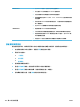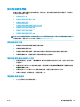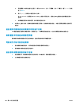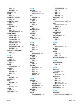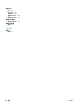HP Color LaserJet Enterprise M855-User Guide
變更色彩選項
1. 從軟體程式中,選擇 列印選項。
2. 選取產品,然後按一下 內容或 喜好設定按鈕。
3. 按一下 色彩標籤。
4. 選擇 HP EasyColor 核取方塊以清除。
5. 按一下 自動或 手動設定。
●
自動設定:多數的列印工作請選擇這個設定
●
手動設定:選擇這個設定,在不會影響其他設定的情況下調整色彩設定。按一下 設定按鈕以
開啟手動色彩調整視窗。
附註:手動變更色彩設定可能影響輸出。HP 建議,這類設定僅限由彩色圖形專業人員變更。
6. 按一下 以灰階列印選項,以黑色和灰階列印彩色文件。使用這個選項列印用於影印或傳真的彩色
文件。您也可以使用這個選項列印草稿或節省彩色碳粉。
7. 按一下 確定按鈕以關閉 文件內容對話方塊。在 列印對話方塊中,按一下 確定按鈕以列印工作。
嘗試使用其他列印驅動程式
當您從軟體程式列印,而列印頁面中的圖形出現不應有的線條、遺漏文字或圖形、格式不正確或字型
被替換,則可能需要使用不同的列印驅動程式。
從 HP 網站下載下列任何驅動程式。如果在美國,請造訪 www.hp.com/support/colorljM855。如果在美
國境外,請造訪 www.hp.com/support。選擇您的國家/地區。按一下 Download Drivers & Software(下
載驅動程式與軟體)。輸入產品名稱,然後選擇 Search(搜尋)。
HP PCL 6
驅動程式
●
以產品 CD 中的預設驅動程式提供。此驅動程式會自動安裝,除非您
選擇其他驅動程式。
●
建議在各種 Windows 環境下使用
●
提供多數使用者整體最佳速度、列印品質和產品功能支援。
●
配合 Windows 圖形裝置介面 (GDI) 而開發,可在 Windows 環境中以最
佳速度運作
●
與基於 PCL 5 的協力廠商及自訂軟體程式可能無法完全相容
HP UPD PS 驅動程式
●
建議使用 Adobe
®
軟體程式或其他專業繪圖軟體程式來列印
●
支援從 Postscript 模擬需求列印,或支援 Postscript 快閃字型
ZHTW 改善列印品質
125